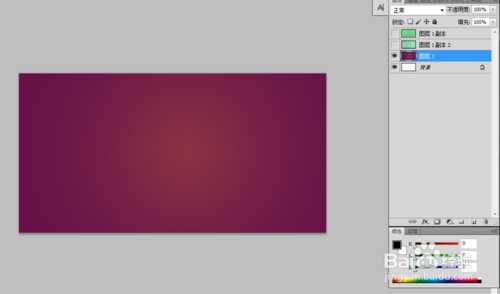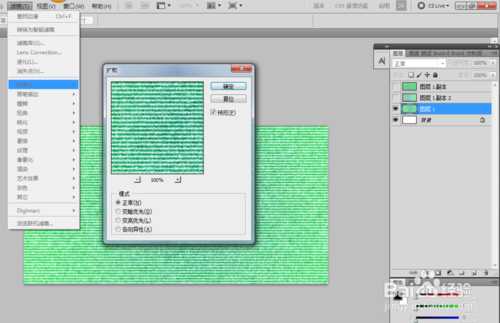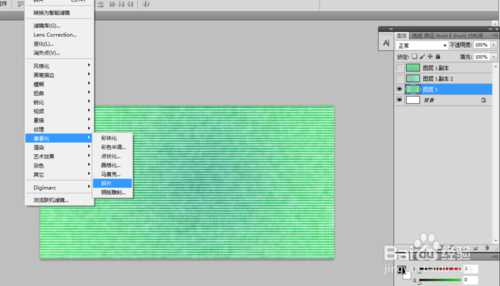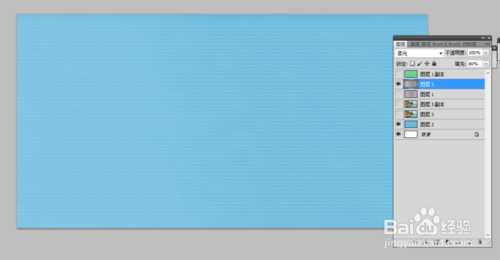茶园资源网 Design By www.iooam.com
小伙伴是否为平常设计各类底图劳累奔波于各大素材网,总是羡慕其高达上的纹理绘制,这都不是事,这就给小伙伴分享下ps高大上纹理的制作方法介绍,一起来看看吧!
方法/步骤
第一步,我们先新建一个画布,随便拉一个渐变背景(当然也可以找张感觉色彩不错的照片模糊下来当做背景处理)
第二步,运用滤镜效果,纹理-拼缀图(ps版本不同名称稍有差别),数值无所谓,可以大胆尝试
第三步,运用风格化-查找边缘,数值同上说法
第四步,运用风格化-扩散,数值同上说法
第五步,像素化-碎片,ctrl+f反复用几次碎片效果(这步很关键,能够具体现效果)
第六部,画笔描边-成交线条,数值适中效果好些
完成,找个背景,ctrl+shift+u去色,调下混合模式,适当降低不透明度,OK大功告成
注意事项
像素化-碎片,ctrl+f反复用几次碎片效果
画笔描边-成交线条,数值适中效果好些
软件是死的,人是活的
教程是用来学习的,不是用来局限人的思维的
以上就是ps高大上纹理的制作方法介绍,希望能对大家有所帮助!
茶园资源网 Design By www.iooam.com
广告合作:本站广告合作请联系QQ:858582 申请时备注:广告合作(否则不回)
免责声明:本站资源来自互联网收集,仅供用于学习和交流,请遵循相关法律法规,本站一切资源不代表本站立场,如有侵权、后门、不妥请联系本站删除!
免责声明:本站资源来自互联网收集,仅供用于学习和交流,请遵循相关法律法规,本站一切资源不代表本站立场,如有侵权、后门、不妥请联系本站删除!
茶园资源网 Design By www.iooam.com
暂无评论...
更新日志
2024年11月18日
2024年11月18日
- 【雨果唱片】中国管弦乐《鹿回头》WAV
- APM亚流新世代《一起冒险》[FLAC/分轨][106.77MB]
- 崔健《飞狗》律冻文化[WAV+CUE][1.1G]
- 罗志祥《舞状元 (Explicit)》[320K/MP3][66.77MB]
- 尤雅.1997-幽雅精粹2CD【南方】【WAV+CUE】
- 张惠妹.2007-STAR(引进版)【EMI百代】【WAV+CUE】
- 群星.2008-LOVE情歌集VOL.8【正东】【WAV+CUE】
- 罗志祥《舞状元 (Explicit)》[FLAC/分轨][360.76MB]
- Tank《我不伟大,至少我能改变我。》[320K/MP3][160.41MB]
- Tank《我不伟大,至少我能改变我。》[FLAC/分轨][236.89MB]
- CD圣经推荐-夏韶声《谙2》SACD-ISO
- 钟镇涛-《百分百钟镇涛》首批限量版SACD-ISO
- 群星《继续微笑致敬许冠杰》[低速原抓WAV+CUE]
- 潘秀琼.2003-国语难忘金曲珍藏集【皇星全音】【WAV+CUE】
- 林东松.1997-2039玫瑰事件【宝丽金】【WAV+CUE】